Styles de cellule dans Excel
formater rapidement une cellule en choisissant un style de cellule. Vous pouvez également créer votre propre style cellulaire. formater rapidement une gamme de cellules en choisissant un lien: / exemples-tables-styles [de style de table].
-
Par exemple, sélectionnez la cellule B2 ci-dessous.
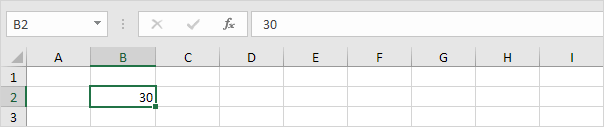
-
Dans l’onglet Accueil, dans le groupe Styles, choisissez un style de cellule.

Résultat.
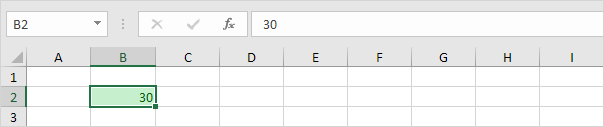
Pour créer votre propre style de cellule, exécutez les étapes suivantes.
-
Dans l’onglet Accueil, dans le groupe Styles, cliquez sur le bas à droite flèche vers le bas.

Ici vous pouvez trouver de nombreux styles plus de cellules.
-
Cliquez sur Nouveau style de cellule.
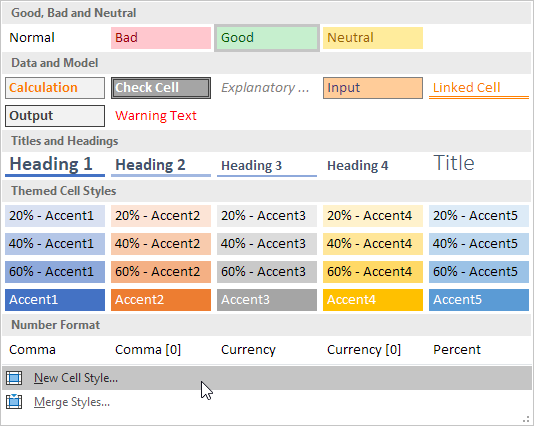
-
Entrez un nom et cliquez sur le bouton Format pour définir le format numérique, l’alignement, la police, Bordure, Fill et la protection de votre style cellulaire.
il suffit de décocher une case à cocher si vous ne voulez pas contrôler ce type de mise en forme.
-
Cliquez sur OK.
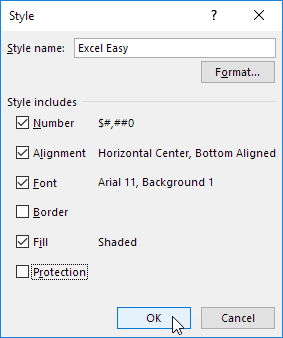
-
Dans l’onglet Accueil, dans le groupe Styles, appliquez votre propre style cellulaire.

Résultat.
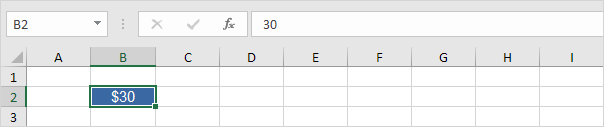
Remarque: faites un clic droit un style de cellule pour modifier ou supprimer. Modification d’un style cellulaire affecte toutes les cellules dans un classeur qui utilisent ce style cellulaire. Cela peut économiser beaucoup de temps. Un style de cellule est stockée dans le classeur où vous créez. Ouvrez un nouveau classeur et cliquez sur Styles de fusion (sous Nouveau style de cellule) pour importer un style de cellule (laissez le vieux classeur avec l’ouverture de style cellulaire).